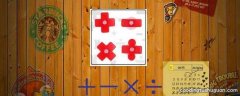电脑开机一直显示正在启动窗口,无反应怎么办
建议重新安装下电脑系统 , 首先制作一个u盘启动盘 , 步骤:
1、下载老毛桃v9.2装机版u盘启动盘制作工具安装到电脑上;
2、准备一个容量大在4G以上并能够正常使用的u盘 。
第一步
下载老毛桃v9.2安装包到系统桌面上 , 如图是已经下载好的老毛桃安装包:

文章插图
第二步
鼠标左键双击运行安装包 , 接着在“安装位置”处选择程序存放路径(建议大家默认设置安装到系统盘中) , 然后点击“开始安装”即可 , 如下图所示:

文章插图
第三步
随后进行程序安装 , 我们只需耐心等待自动安装操作完成即可 , 如下图所示:

文章插图
第四步
安装完成后 , 点击“立即体验”按钮即可运行u盘启动盘制作程序 , 如下图所示:

文章插图
第五步
打开老毛桃u盘启动盘制作工具后 , 将u盘插入电脑usb接口 , 程序会自动扫描 , 我们只需在下拉列表中选择用于制作的u盘 , 然后点击“一键制作启动U盘”按钮即可 , 如下图所示:
【电脑开机一直显示正在启动窗口,无反应怎么办】

文章插图
第六步
此时会弹出一个警告框 , 提示将删除u盘中的所有数据 。 在确认已经将重要数据做好备份的情况下 , 我们点击“确定” , 如下图所示:
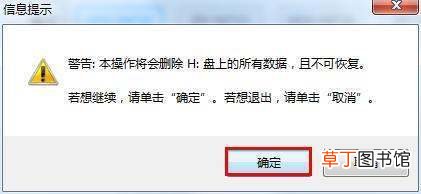
文章插图
第七步
接下来程序开始制作u盘启动盘 , 整个过程可能需要几分钟 , 大家在此期间切勿进行其他操作 , 如下图所示:

文章插图
第八步
U盘启动盘制作完成后 , 会弹出一个窗口 , 询问是否要启动电脑模拟器测试u盘启动情况 , 我们点击“是(Y)” , 如下图所示:

文章插图
可参考:http://www.***.org/jiaocheng/92/upqdzz.html
无相关信息
推荐阅读
- 好的婚姻,就是一直相伴,不离不弃,能给予彼此最大的支持与鼓励
- 不要因为一时的新鲜感,而忘记那个一直陪伴着你的人
- 【土壤】土壤疏松小窍门
- 养仓鼠对人有哪些危害,养了仓鼠一直破财
- 人生没有无用的经历,所以我们一直走,天一定会亮
- 男人一直会和女人维持一定的间距,遵守朋友的界线
- dll修复工具
- 电脑忽然关机
- 优质婚姻的前提是双方的爱和责任
- 【不开花】茶花结苞但一直不开花的原因